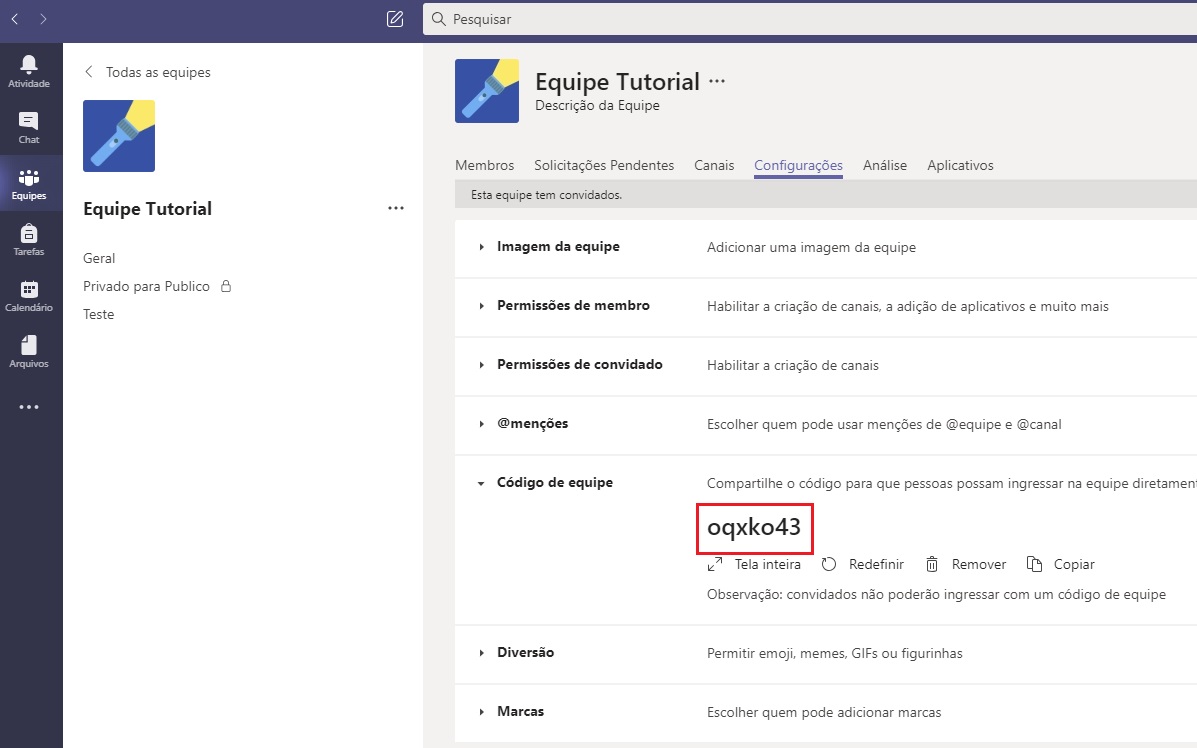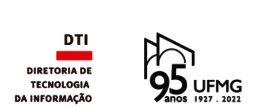Como adicionar pessoas em uma equipe ?
Existem três formas de adicionar pessoas em uma equipe.
Você pode adicionar pessoas manualmente , criar um Link para equipe ou um Código de equipe .
Adicionando pessoas manualmente
Para adicionar pessoas manualmente: vá na aba Equipes e selecione a desejada. Agora clique no ícone Mais Opções ![]() e depois em Adicionar membro .
e depois em Adicionar membro .
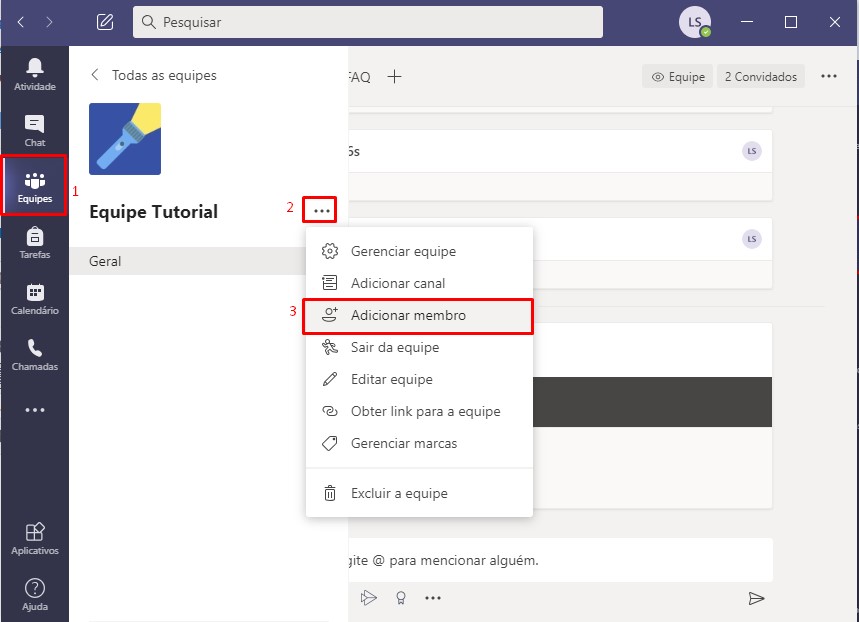
Na tela Adicionar membros a Equipe Tutorial , basta começar a digitar os nomes cadastrados pelas pessoas ou então os endereços de e-mail @ufmg.br. Depois clique no botão Adicionar.
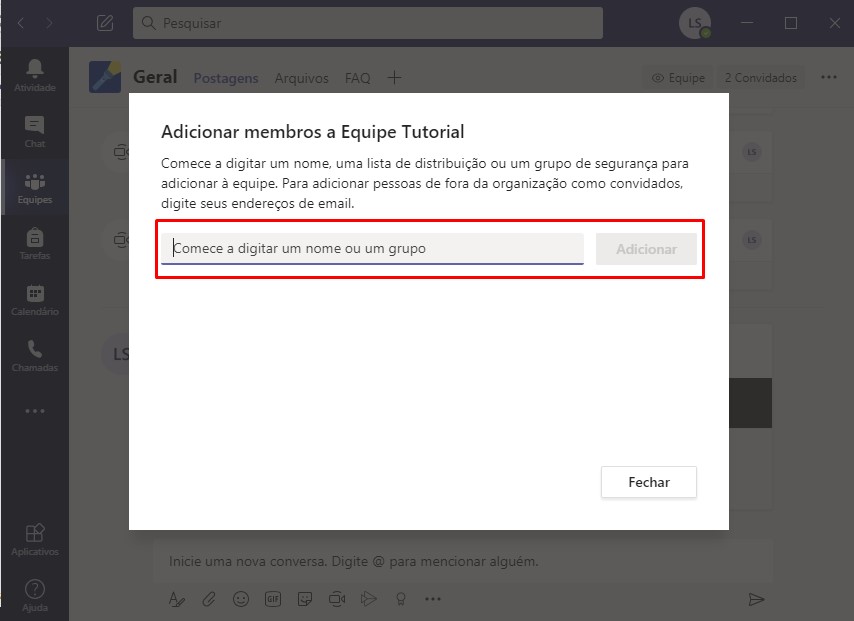
Criando um link de equipe.
Para criar um link para que as pessoas se incluam na turma acesse a aba Equipes e selecione a equipe desejada. Agora clique no ícone Mais Opções ![]() e depois em Obter link para equipe.
e depois em Obter link para equipe.
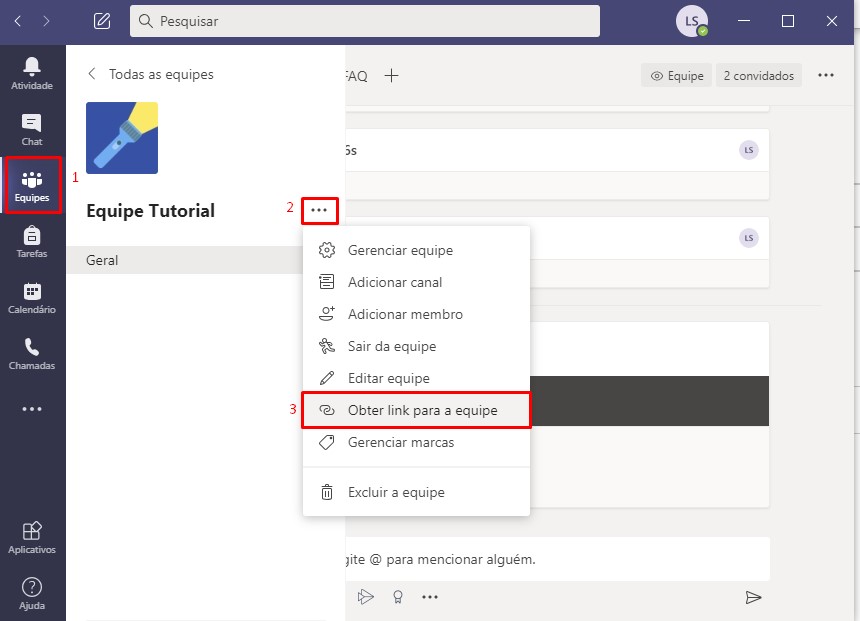
Na próxima janela copie o link da equipe e compartilhe com as pessoas que deverão ter acesso a ela.
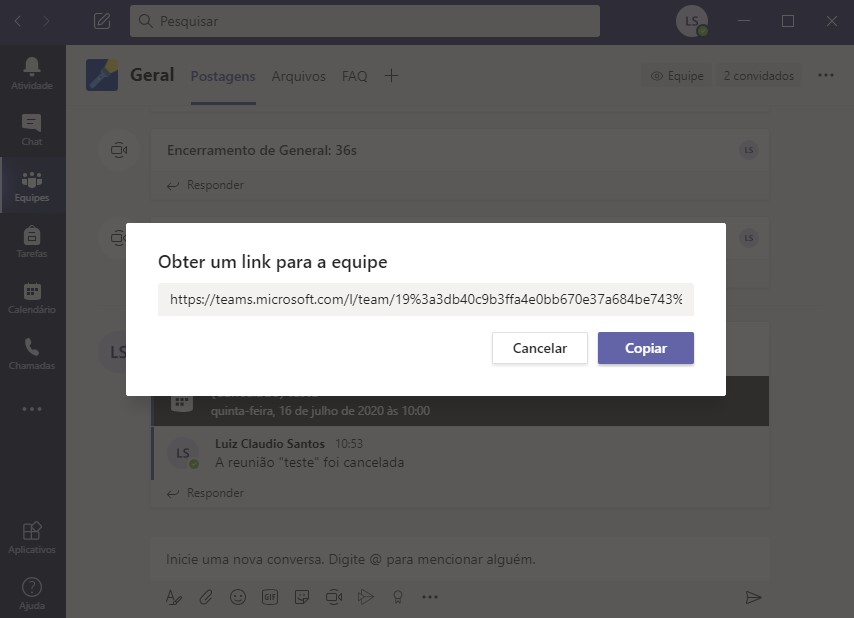
Código de equipe
Ao criar um código de equipe o usuário é adicionado automaticamente a equipe sem a necessidade de aprovação.
Para criá-lo, acesse a sua equipe, clique no ícone Mais Opções ![]() , depois em Gerenciar Equipe, Configurações e em Código de equipe clique em Gerar.
, depois em Gerenciar Equipe, Configurações e em Código de equipe clique em Gerar.
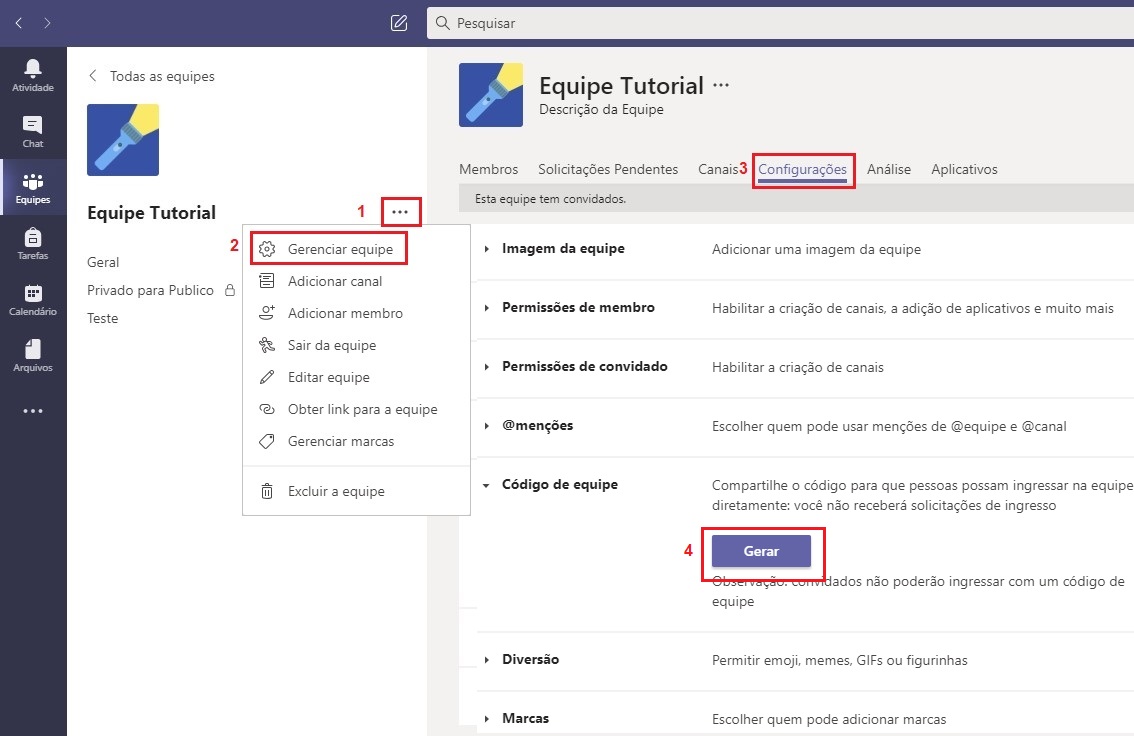
Será gerado um código aleatoriamente. Copie esse código e compartilhe com sua turma. Você pode altera-lo, invalidando o código antigo ou removê-lo se desejar.
Você também pode compartilhar também esse roteiro com as instruções para que os alunos se inscrevam através do Código: https://www.ufmg.br/dti/faq/teams-equipeviacodigo/ ![]() .
.